来源:小编 更新:2024-10-13 01:13:59
用手机看

随着电脑游戏的普及,游戏手柄已经成为许多玩家不可或缺的配件。本文将为您详细讲解如何将电脑游戏手柄添加到您的电脑系统中,让您轻松享受游戏乐趣。

在开始添加电脑游戏手柄之前,请确保您已经准备好了以下物品:
电脑一台
电脑游戏手柄一个
USB线一根

1. 将游戏手柄的USB接口插入电脑的USB端口。
2. 等待电脑自动识别并安装手柄驱动程序。
3. 如果电脑没有自动安装驱动程序,请根据手柄型号到官方网站下载相应的驱动程序,并按照提示进行安装。

1. 在电脑桌面的左下角点击“开始”按钮。
2. 在搜索框中输入“控制面板”,然后点击搜索结果中的“控制面板”。
3. 在控制面板中找到“设备和打印机”选项,并点击进入。
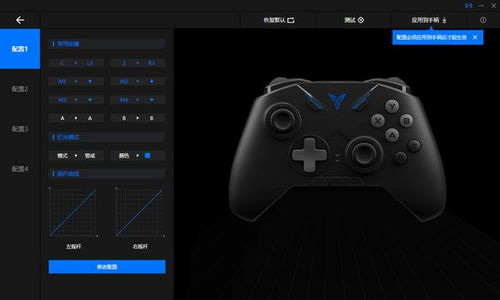
1. 在“设备和打印机”页面中,找到“游戏控制器”选项。
2. 如果您的电脑已经成功识别手柄,您将看到手柄的图标出现在设备列表中。
3. 如果没有找到手柄图标,请检查手柄是否正确连接,或者重新启动电脑后再次尝试。

1. 右键点击手柄图标,选择“游戏控制器设置”。
2. 在弹出的窗口中,点击“属性”按钮。
3. 在“属性”窗口中,您可以设置手柄的按钮、摇杆等参数。
4. 点击“测试”按钮,您可以测试手柄的各个按钮是否正常工作。

1. 在“属性”窗口中,选择“校准”选项。
2. 按照提示进行手柄校准,确保手柄的摇杆和按钮能够准确响应。
通过以上步骤,您已经成功将电脑游戏手柄添加到您的电脑系统中。现在,您可以开始享受使用游戏手柄带来的游戏乐趣了。